Sa kasalukuyan, ang sentro ng Kaspersky Lab ay sumusubok sa bawat posibleng paraan upang maakit ang mga customer. Sa partikular, ang mga gumagamit ay may pagkakataon na bumili ng isang lisensya para sa isang tiyak na panahon, at pagkatapos ay i-renew ito gamit ang isang susi. Kaya paano mo paganahin ang isang bagong susi?
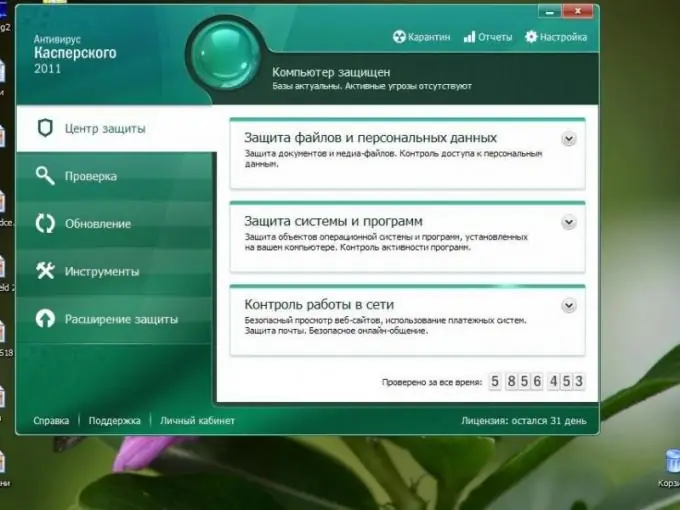
Panuto
Hakbang 1
Ang pinakamadaling paraan upang isaaktibo ang isang susi ay upang magparehistro sa isang balat. I-download ang balat sa https://nakrutimir.ru/kaspersky/12-skin-dlya-aktivacii-kasperskogo-fajlami-klyuchej.html. I-extract ito mula sa archive.
Hakbang 2
Buksan ang Kaspersky. Mag-click sa "Mga Setting", pagkatapos ay "Tingnan".
Hakbang 3
Isang dialog box ang bumukas sa harap mo. Lagyan ng check ang kahon sa tabi ng linya na "Gumamit ng mga grapikong shell".
Hakbang 4
I-click ang Browse button. Piliin ang balat na na-download mula sa Internet.
Hakbang 5
Ngayon ay maaari kang magmaneho sa Kaspersky Anti-Virus key nang walang anumang mga problema. Bumili ng isang key key para sa panahon ng pagpapatunay na kailangan mo.
Hakbang 6
Buksan ang iyong antivirus. Sa ibabang kanang sulok ng window, makikita mo ang "Lisensya". Kaliwa-click sa label na ito.
Hakbang 7
Ito ay isang bagong kahon ng dayalogo. Kung na-install na ang susi, pagkatapos alisin ito. Upang magawa ito, mag-click sa pulang krus sa tabi ng key code at i-click ang "OK".
Hakbang 8
Nakakatanggap ka ng isang mensahe na hindi naka-install ang lisensya. Mag-click sa linya na "Isaaktibo gamit ang isang key".
Hakbang 9
Ipasok ang kumbinasyon ng mga numero at titik na ibinigay ng Kaspersky Lab sa naaangkop na haligi.
Hakbang 10
I-click ang "Susunod". Ipapaalam sa iyo ni Kaspersky na ang pag-activate ay matagumpay na nakumpleto. Maaari mo ring makita kung ilang araw ang natitira hanggang mag-expire ang lisensya.
Hakbang 11
Mag-click sa pindutan na "Tapusin". Protektado ngayon ang iyong computer mula sa mga virus at malware. Kung ang isang mahabang oras ay lumipas mula nang mag-expire ang nakaraang lisensya, dapat mong i-update ang database ng virus. Para kay






